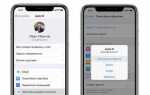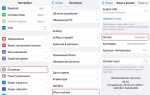Apple Watch 6 – это умные часы с широким функционалом, включая мониторинг здоровья, уведомления и управление другими устройствами. Однако, как и любое другое электронное устройство, часы могут требовать выключения в некоторых случаях. Выключение может понадобиться, например, при перезагрузке устройства или для экономии зарядной батареи. В этой инструкции мы подробно разберём, как правильно выключить Apple Watch 6.
Шаг 1: Для начала, чтобы выключить Apple Watch 6, нужно удерживать боковую кнопку. Эта кнопка расположена справа от экрана и используется для включения различных функций и действий.
Шаг 2: После нескольких секунд удержания кнопки на экране появится слайдер с надписью «Выключить». На этом этапе важно не паниковать, если экран не реагирует мгновенно. Появление слайдера может занять несколько секунд.
Шаг 3: Перетащите ползунок с надписью «Выключить» в правую сторону. Это действие активирует процесс выключения устройства. Обратите внимание, что экран часов потемнеет, и устройство начнёт отключаться.
Шаг 4: Когда экран полностью потухнет, Apple Watch 6 будет выключены. Этот процесс может занять до 10 секунд.
Если в процессе выключения устройства возникнут проблемы, или если слайдер не появляется, попробуйте снова удержать боковую кнопку и повторить процесс. В случае, если проблемы не устраняются, рекомендуется обратиться в сервисный центр Apple.
Как выключить Apple Watch 6: Пошаговая инструкция

Для выключения Apple Watch 6 выполните следующие шаги:
Шаг 1: Убедитесь, что часы находятся в активном режиме. Для этого нажмите на экран или на боковую кнопку, чтобы экран стал ярким.
Шаг 2: Нажмите и удерживайте боковую кнопку, расположенную с правой стороны устройства. Делать это нужно до появления на экране слайдера для выключения.
Шаг 3: Когда на экране появится слайдер с надписью «Выключить», проведите пальцем вправо по ползунку. Это активирует процесс выключения устройства.
Шаг 4: После того как вы проведете по слайдеру, Apple Watch 6 начнут выключаться. Экран потускнеет, и часы будут выключены в течение нескольких секунд.
Шаг 5: Чтобы включить часы снова, просто нажмите и удерживайте боковую кнопку до появления логотипа Apple.
Подготовка к выключению: Проверка состояния устройства

Перед тем как выключить Apple Watch 6, важно убедиться, что устройство готово к этому процессу. Прежде всего, убедитесь, что часы не находятся в процессе синхронизации или обновления. Вы можете проверить это, открыв приложение Watch на iPhone. Если часы синхронизируются или обновляются, подождите завершения процесса.
Также стоит удостовериться, что на экране нет активных уведомлений или важных сообщений. Если в данный момент идет звонок или воспроизведение музыки, лучше завершить эти процессы перед выключением.
Проверьте уровень заряда аккумулятора. Если уровень заряда слишком низкий, лучше подключить Apple Watch к зарядному устройству. Это предотвратит неожиданное отключение устройства из-за разряда батареи.
Еще одним важным моментом является проверка наличия открытых приложений. Если на часах работают какие-либо приложения, убедитесь, что вы завершили их перед выключением. Это поможет избежать возможных сбоев при следующем включении устройства.
Использование кнопки питания для выключения Apple Watch 6

Чтобы выключить Apple Watch 6 с помощью кнопки питания, нужно выполнить несколько простых действий. Сначала найдите боковую кнопку на правой стороне устройства, немного ниже Digital Crown. Эта кнопка служит для включения устройства, а также для вызова меню выключения.
Нажмите и удерживайте боковую кнопку в течение нескольких секунд. На экране появится слайдер «Выключить». Это означает, что ваше устройство готово к выключению.
Чтобы выключить Apple Watch 6, просто проведите пальцем по экрану в направлении от левого к правому, активируя слайдер. После этого устройство начнёт процесс выключения, и экран потемнеет. Убедитесь, что вы не отпускаете боковую кнопку слишком быстро, иначе устройство вернется в нормальный режим работы.
Если слайдер не появляется, проверьте, не нажали ли вы кнопку слишком быстро или слишком сильно. Важно помнить, что для выключения необходимо удерживать боковую кнопку, а не просто коротко её нажимать.
Применение жестов на экране для отключения устройства

Apple Watch 6 поддерживает несколько жестов для управления функциями устройства, включая выключение. Для выключения с помощью жестов выполните следующие шаги:
1. На главном экране свайпните пальцем вниз, чтобы открыть Центр управления.
2. Найдите иконку с изображением круглой кнопки питания. Это и есть кнопка для выключения устройства.
3. Нажмите на эту кнопку и удерживайте её несколько секунд, пока на экране не появится индикатор с возможностью выключения.
4. Чтобы завершить процесс, проведите по экрану слайдером, который появится, и устройству будет предложено полностью выключиться.
Важно: если вы хотите принудительно перезагрузить устройство, можно использовать комбинацию сжатия кнопки сбоку и экрана. В случае, если жесты не работают, всегда можно использовать физическую кнопку для завершения процесса.
Устранение проблем при выключении Apple Watch 6

Если ваши Apple Watch 6 не выключаются или возникли трудности с этим процессом, следуйте приведенным рекомендациям для устранения возможных проблем.
- Не реагирует на кнопки: Проверьте, не застряла ли кнопка «Боковая кнопка» или «Цифровая коронка». Если они не двигаются, аккуратно очистите область вокруг кнопок с помощью мягкой ткани. В случае сильных загрязнений попробуйте использовать небольшое количество воды.
- Экран не отображает меню выключения: Иногда экран может не откликаться на действия из-за технических сбоев. Попробуйте выполнить принудительный перезапуск, одновременно удерживая боковую кнопку и цифровую коронку в течение 10-15 секунд. После этого вы увидите логотип Apple, и устройство можно будет перезагрузить.
- Аккумулятор разряжен: Если часы не выключаются, возможно, они полностью разряжены. Подключите их к зарядному устройству и подождите несколько минут. После этого попробуйте снова выполнить выключение.
- Проблемы с настройками: В редких случаях неправильные настройки могут повлиять на функцию выключения. Восстановите стандартные настройки устройства, перейдя в «Настройки» → «Основные» → «Сброс». Это поможет устранить возможные сбои в программном обеспечении.
- Программные сбои: Если экран зависает или меню не открывается, возможно, проблема связана с системным сбоем. Попробуйте выполнить сброс до заводских настроек, если вышеуказанные методы не помогли.
Если проблема не решается после выполнения этих шагов, рекомендуется обратиться в сервисный центр Apple для диагностики устройства.
Что делать, если Apple Watch не выключается

1. Принудительная перезагрузка: Если устройство не реагирует на стандартные действия, выполните принудительную перезагрузку. Для этого одновременно нажмите и удерживайте боковую кнопку и цифровую корону в течение 10-15 секунд, пока не появится логотип Apple. Это принудительно перезагрузит устройство, и оно выключится.